Pour ajouter une courbe verticale fixe avec trois points
Ajoutez une courbe verticale fixe en spécifiant trois points de passage.
L'illustration représente une courbe fixe à partir du point de départ 1 jusqu'aux points spécifiés 2 et 3.
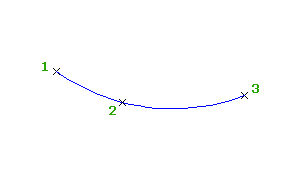
- Cliquez sur la ligne de profil en long. Cliquez sur l'

 Trouver.
Trouver. - Dans la barre d'outils Outils de création de la ligne de profil en long, cliquez sur
 Courbe verticale fixe (trois points).
Courbe verticale fixe (trois points). - Indiquez le point de départ.
- Indiquez le deuxième point.
- Indiquez l'extrémité.
Pour ajouter une courbe verticale fixe avec deux points et un paramètre
Spécifiez deux points de passage et une valeur K ou un rayon minimal.
L'illustration représente une courbe fixe définie par un point de départ (1), une extrémité (2) et un rayon minimum (3) :
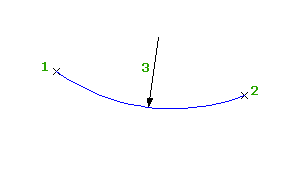
- Cliquez sur la ligne de profil en long. Cliquez sur l'

 Trouver.
Trouver. - Dans la barre d'outils Outils de création de la ligne de profil en long, cliquez sur
 Courbe verticale fixe (deux points, paramètre).
Courbe verticale fixe (deux points, paramètre). - Spécifiez un point de départ.
- Spécifiez un point d'arrivée.
- Procédez de l'une des manières suivantes :
- Pour spécifier une courbe à point haut, appuyez sur Entrée.
- Pour spécifier une courbe à point bas, tapez S (en anglais "sag", point bas).
- Procédez de l'une des manières suivantes :
- Indiquez une valeur K.
- Pour spécifier un rayon minimum pour la parabole de courbe, tapez R (rayon), puis indiquez le rayon. Remarque : Si la ligne de profil en long a été créée à l'aide de la fonction de conception normalisée, une valeur par défaut s'affiche sur la ligne de commande. Les valeurs K minimales en fonction de la vitesse donnée de conception sont indiquées dans le fichier de normes de conception. La longueur et le rayon minimum de la courbe sont calculés à partir de la valeur K minimum pour la modélisation en fonction de la vitesse actuelle.
Pour ajouter une courbe verticale fixe avec une entité et un point de passage
Ajoutez une courbe verticale fixe en spécifiant une entité d'association et un point de passage.
L'illustration représente une courbe fixe à partir de l'entité associée (1) et d'un point de passage (2) :
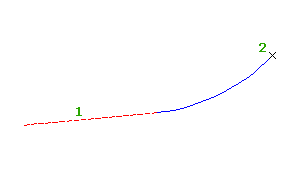
- Cliquez sur la ligne de profil en long. Cliquez sur l'

 Trouver.
Trouver. - Dans la barre d'outils Outils de création de la ligne de profil en long, cliquez sur
 Courbe verticale fixe (extrémité d'une entité, point de passage).
Courbe verticale fixe (extrémité d'une entité, point de passage). - Sélectionnez l'élément fixe ou flottant auquel vous souhaitez relier la courbe.
L'extrémité de l'entité la plus proche constitue le point de départ de la courbe. Le talus du point de départ constitue le talus de départ de la courbe.
- Spécifiez un point de passage pour la courbe.
Pour ajouter une courbe verticale fixe avec deux points et le talus au point de départ
Ajoutez une courbe verticale fixe en spécifiant deux points de passage et un talus au point de départ.
L'illustration représente une courbe fixe à partir d'un point de départ (1) vers une extrémité (2) et le talus au point de départ (3) :

- Cliquez sur la ligne de profil en long. Cliquez sur l'

 Trouver.
Trouver. - Dans la barre d'outils Outils de création de la ligne de profil en long, cliquez sur
 Courbe verticale fixe (deux points, talus au point de départ).
Courbe verticale fixe (deux points, talus au point de départ). - Spécifiez un point de départ.
- Spécifiez un point d'arrivée.
- Entrez la valeur du talus au niveau du point de départ.
Pour ajouter une courbe verticale fixe avec deux points et le talus à l'extrémité
Ajoutez une courbe verticale fixe en spécifiant deux points de passage et un talus à l'extrémité.
L'illustration suivante représente une courbe fixe à partir d'un point de départ (1) vers une extrémité (2) et le talus à l'extrémité (3) :
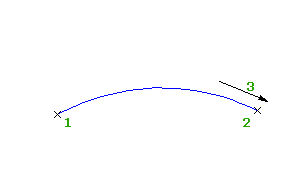
- Cliquez sur la ligne de profil en long. Cliquez sur l'

 Trouver.
Trouver. - Dans la barre d'outils Outils de création de la ligne de profil en long, cliquez sur
 Courbe verticale fixe (deux points, talus à l'extrémité).
Courbe verticale fixe (deux points, talus à l'extrémité). - Spécifiez un point de départ.
- Spécifiez un point d'arrivée.
- Entrez le talus au niveau du point d'arrivée.
Pour ajouter une courbe verticale fixe par ajustement optimal
Ajoutez une entité de courbe verticale fixe à trois points par ajustement optimal à une ligne de profil en long. Vous pouvez définir l'entité avec ajustement optimal à l'aide d'une série de points AutoCAD Civil 3D, d'entités existantes ou de clics sur l'écran.
L'illustration représente une courbe verticale fixe créée avec ajustement optimal. Les X indiquent les points de données utilisés pour créer l'entité.
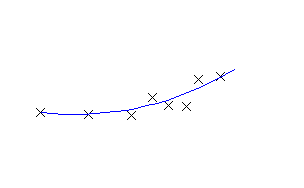
- Définissez le facteur d'échelle verticale du style de dessin de profil en long sur 1.0000.
- Cliquez sur la ligne de profil en long. Cliquez sur l'

 Trouver.
Trouver. - Dans la barre d'outils Outils de création de la ligne de profil en long, cliquez sur
 Courbe verticale fixe - Ajustement optimal.
Courbe verticale fixe - Ajustement optimal. - Dans la boîte de dialogue Courbe par ajustement optimal, sélectionnez l'une des options suivantes :
- A partir des points COGO. Dans la vue en plan, sélectionnez au moins deux points. Entrez G pour sélectionner un groupe de points ou N pour entrer les points par leur numéro.
- En cliquant sur l'écran. Sélectionnez un point de départ et au moins un autre point. Vous pouvez utiliser les commandes transparentes ou ACCROBJ pour sélectionner des points.
- A partir des entités. Spécifiez les paramètres de tolérance de la flèche et du maillage par approximation. Vous pouvez sélectionner un ou plusieurs types d'entités parmi ceux répertoriés sur la ligne de commande. Si vous avez sélectionné une entité de ligne de profil en long, spécifiez les abscisses curvilignes de début et de fin dans la boîte de dialogue Spécifier l'intervalle d'abscisses curvilignes.
- Dans la fenêtre Panorama, utilisez la vue Données de régression pour modifier les points de régression.
Lorsque vous sélectionnez une ligne dans cette vue, le point de régression correspondant dans la fenêtre du dessin apparaît en rouge.
- Créer la courbe :
- Cliquez sur
 pour créer la courbe et conserver la vue Données de régression ouverte.
pour créer la courbe et conserver la vue Données de régression ouverte. - Cliquez sur
 pour créer la courbe et fermer la vue Données de régression.
pour créer la courbe et fermer la vue Données de régression.
- Cliquez sur